如何在Myeclipse下安装和使用svn客户端插件
打开Myeclipse,在工具栏中选择help---> software updates --->find and install,进入之后如图所示:
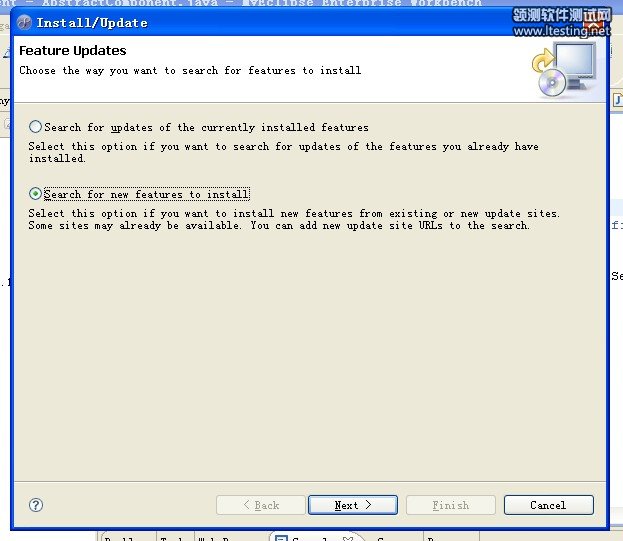
选择 search for new features to install,点击next进入下一步:
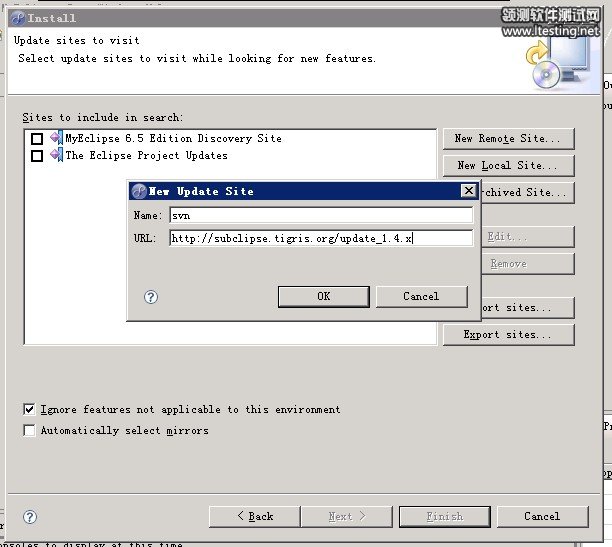
点击“new remote site”按钮,在弹出的对话框中输入
name:svn,
url:http://subclipse.tigris.org/update_1.4.x
点击ok,关闭对话框,并点击finish按钮,myeclipse自动下载插件安装程序,如下图所示:
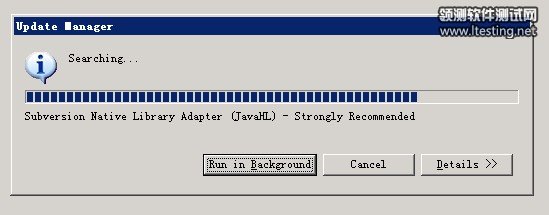
下载完插件之后,进入安装画面,如图:
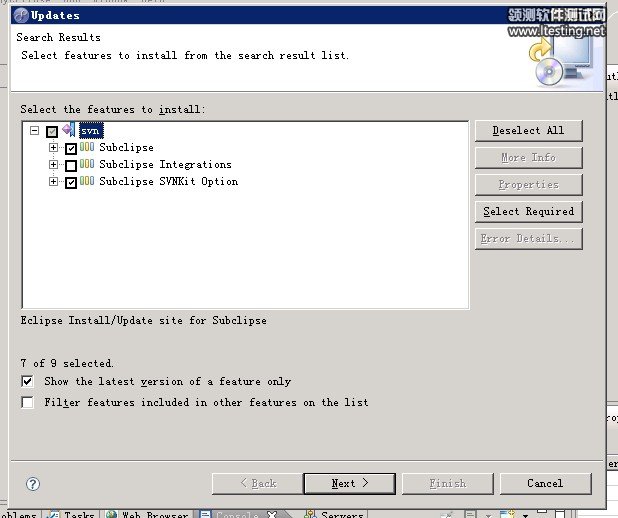
选择所要安装的svn插件内容,这里不勾选第二个选项subclipse integrations,点击下一步:
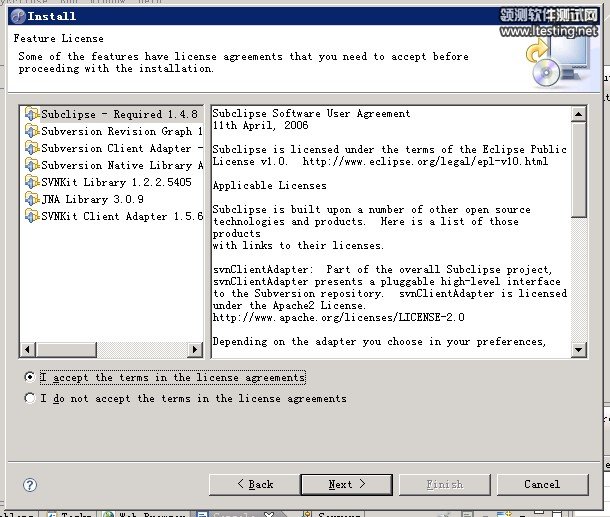
选择 “I accept the terms in the license agreements”并点击next,进入下一步:
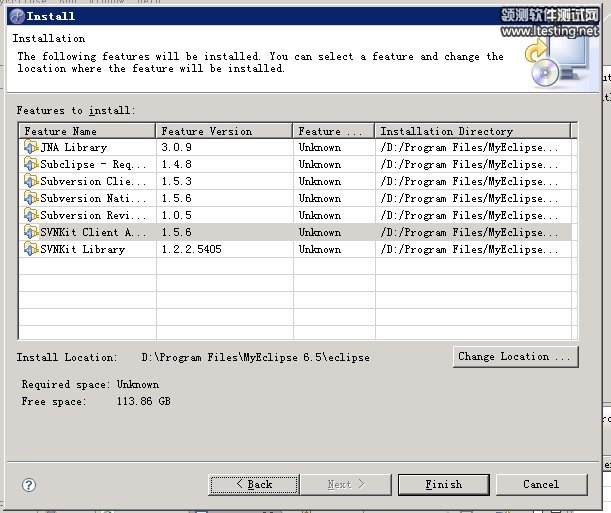
直接点击finish即可,进入下一步:
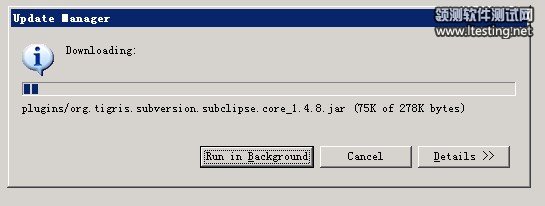
开始安装svn插件,进度条如上图所示,安装完成之后,重启myeclipse,这个时候myeclipse的视图中,就出现了“svn repository exploring”视图:
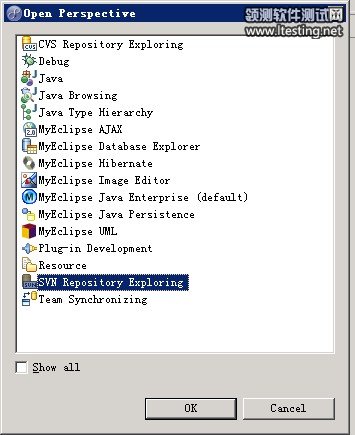
选择这个视图进入,在左边空白区域,单击右键--->new--->repository location,进入如下画面:
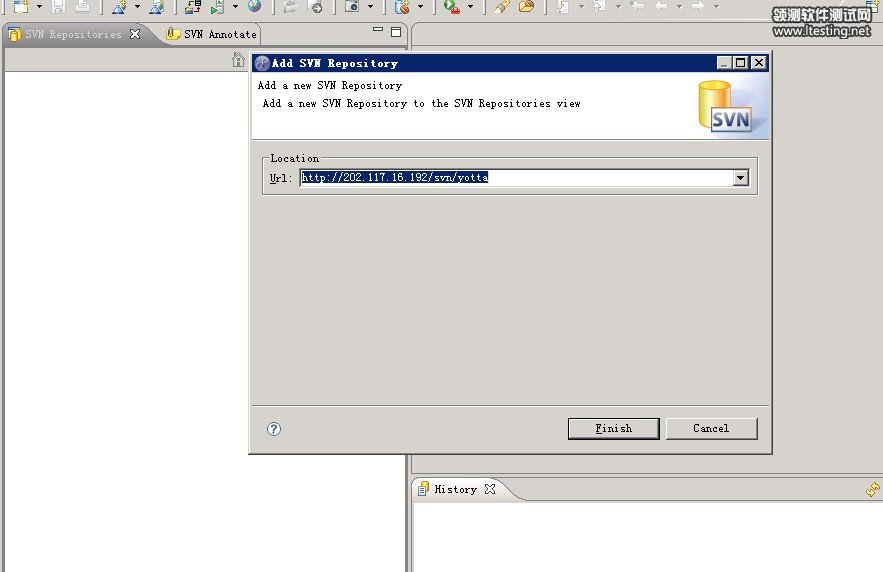
在对话框中输入 http://202.117.16.192/svn/yotta, 点击finish按钮。
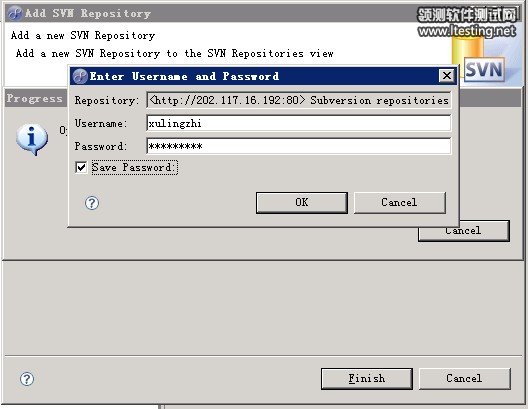
输入用户名和密码(各个小组的用户名密码会通过邮件发给各个组长),点击ok即可看到svn下的目录结构了,如下图所示:

右键点击上图中蓝色选择区域,再选择“checkout”,出现如下对话框:
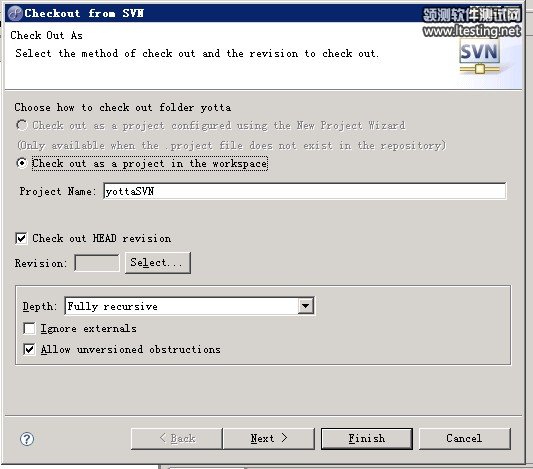
选择check out as a project in the workspace 即可创建yotta工程,创建完之后,回到myeclipse视图:
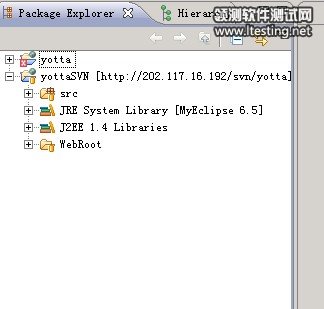
即可看到从svn中检出的yotta工程了。
关于svn的提交和更新和cvs类似,这里不再重复,如果有不会使用svn者可以参考相关的使用教程。
原文转自:http://blogread.cn/it/article/2677?f=wb





